Compta Saisie Ecritures : Différence entre versions
m (→Pièce simple) |
(v4.1.06) |
||
| Ligne 48 : | Ligne 48 : | ||
[[Fichier:compta_saisie_09.png]]<br /> | [[Fichier:compta_saisie_09.png]]<br /> | ||
La saisie complexe est destinée aux pièces exceptionnelles, la grande majorité des écritures comptables doivent être saisies via des pièces simples.<br /> | La saisie complexe est destinée aux pièces exceptionnelles, la grande majorité des écritures comptables doivent être saisies via des pièces simples.<br /> | ||
| − | Comme dans l'exemple ci-dessus, l'imputation analytique | + | Comme dans l'exemple ci-dessus, l'imputation analytique se fait sur les lignes des comptes de classe 6 ou 7. L'opération analytique (+ ou -) est déterminée automatiquement à partir de la classe du compte (6 ou 7) et du sens.<br /> |
| − | |||
| − | |||
| − | |||
Version actuelle datée du 14 décembre 2022 à 09:27

La saisie des écritures affiche toutes les pièces comptables saisies par l'utilisateur connecté pour la journée en cours.
Le bouton Saisie permet la saisie d'une écriture.
Un lien sur la date de pièce donne accès à l'écriture.
Pensez à survoler les boutons et les entêtes de colonnes avec le pointeur de votre souris car ces endroits disposent souvent d'informations complémentaires sous forme d'info-bulle.
Saisie d'une écriture
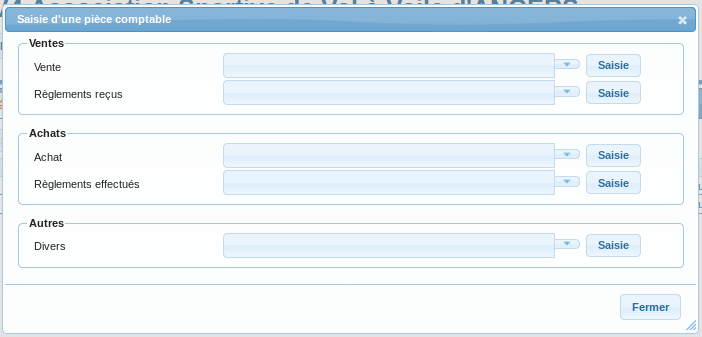
Le choix du type de pièces à utiliser s'effectue dans listes, le bouton Saisie valide le choix effectué.

Les différents groupes de types de pièces sont accessibles suivant les droits de l'utilisateur. Les 5 premières lignes correspondent à ceux-ci, la dernière autorise ou non l'utilisation des types de pièces complexes.
Pièce simple
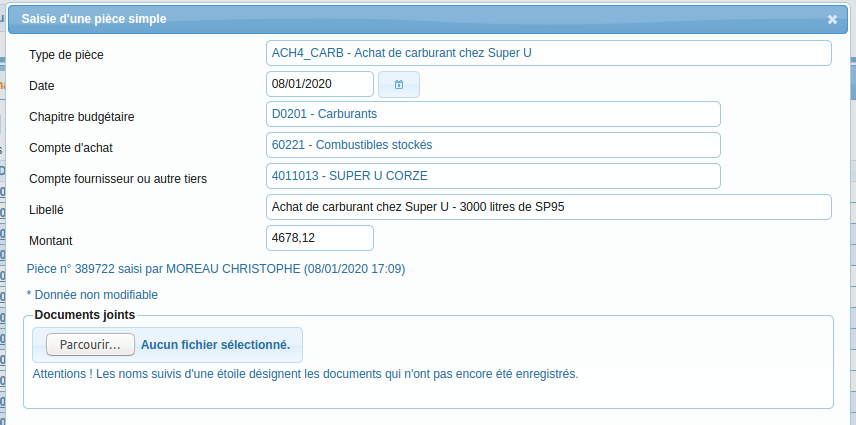
Le format de l'écran d'une pièce simple est différent suivant le type de pièces choisi.
Dans l'exemple ci-dessus, ce type de pièces spécialisé permet la saisie de l'écriture en indiquant uniquement le montant, toutes les autres informations ont été chargées automatiquement.
La saisie de la date peut se faire via un calendrier (icône à droite de la date). La saisie peut aussi s'effectuer directement sous un des format suivants :
- Date complète (ex : 03/12/2019)
- Jour sur 2 chiffres (ex : 03) le programme ajoute les /, le mois et l'année du jour.
- Jour et mois sur 4 chiffres (ex : 0302) le programme ajoute les / et l'année du jour.
- Jour, mois et année sur 6 chiffre (ex : 030219) le programme ajoute les / et le siècle.
Par défaut, la recherche s'effectue dans les comptes ou les chapitres budgétaires actifs, le bouton ayant une icône de cadenas permet d'étendre la recherche aux éléments inactifs.

Un ou plusieurs documents peuvent être joints à la pièce, vous pouvez le faire en cliquant sur le bouton parcourir ou en glissant un fichier depuis votre explorateur.
Dans cet exemple, un ticket de caisse a été joint, il peut être supprimé en cliquant sur la croix.
Important ! Les fichiers joints doivent être du format JPEG ou PDF. Nous vous conseillons de privilégier le format JPEG car celui-ci est automatiquement compressé lors de l'enregistrement de la pièce. Le format PDF n'autorise pas la compression à posteriori, celle-ci doit être effectuée par votre logiciel de numérisation.
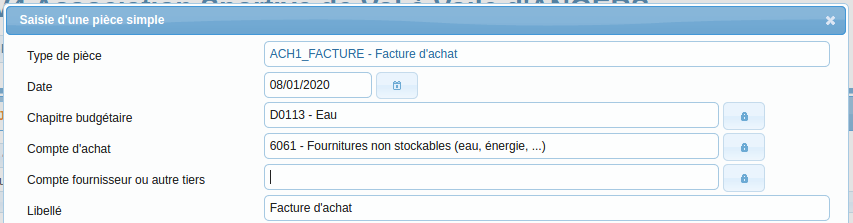
Dans cet exemple, nous utilisons le type de pièces standard d'achat, la saisie du chapitre budgétaire peut remplir automatiquement le compte d'achat si ce lien a été effectué dans la gestion du budget.
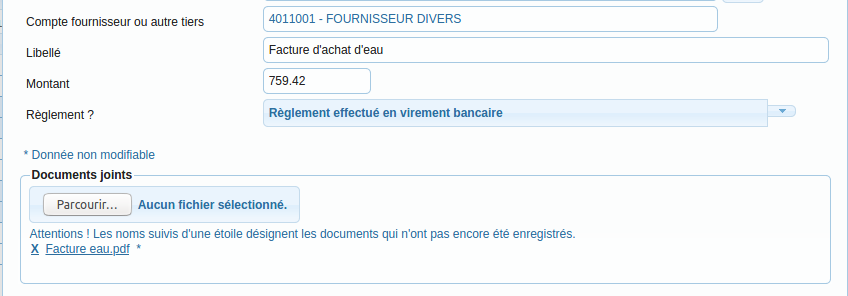
Les types de pièces d'achats permettent de lier la facture avec son règlement, une liste de choix permet désigner le mode à utiliser.
Le même système est possible pour les ventes.
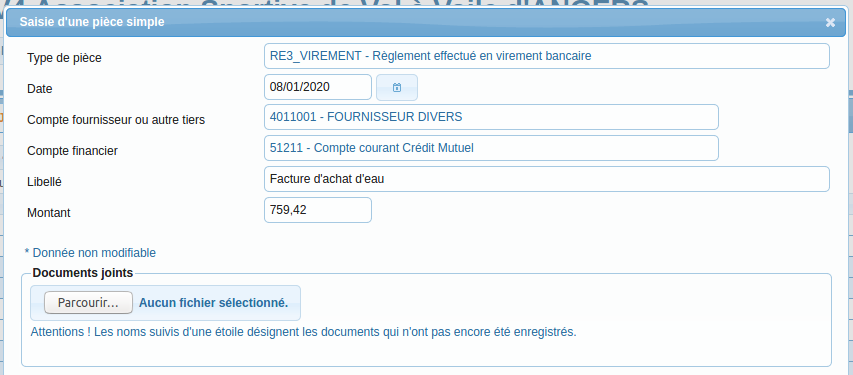
La pièce de règlement est générée entièrement, il ne reste qu'à l'enregistrer.
Pièce complexe
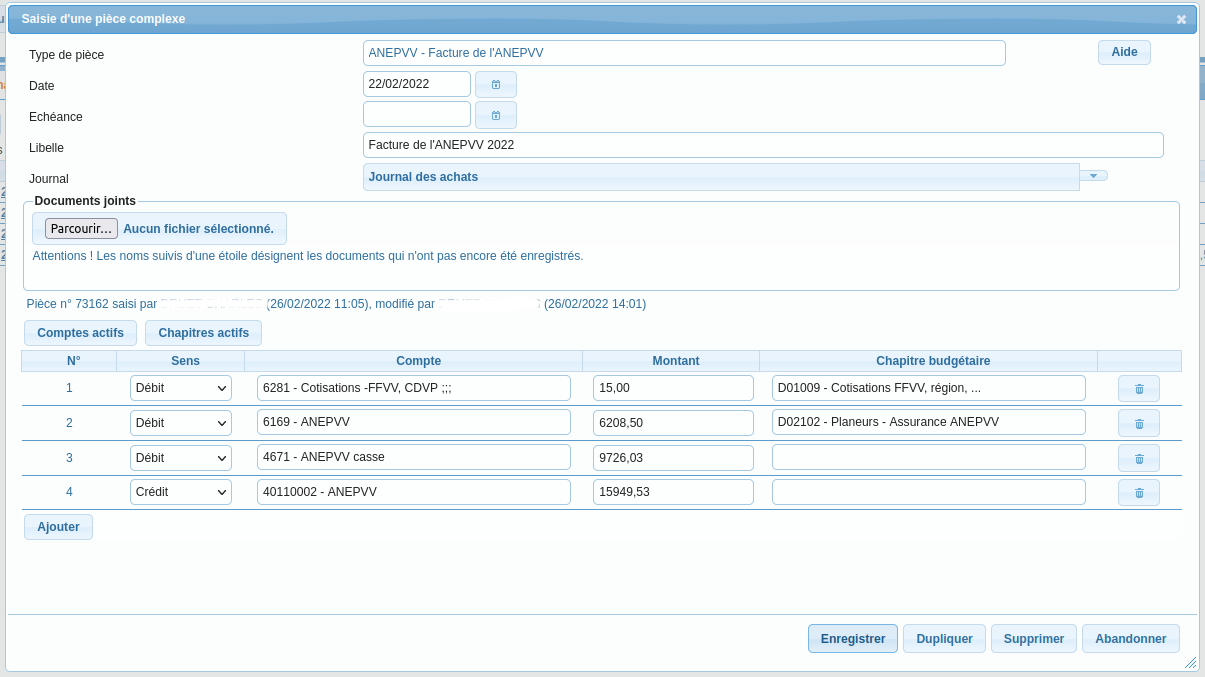
La saisie complexe est destinée aux pièces exceptionnelles, la grande majorité des écritures comptables doivent être saisies via des pièces simples.
Comme dans l'exemple ci-dessus, l'imputation analytique se fait sur les lignes des comptes de classe 6 ou 7. L'opération analytique (+ ou -) est déterminée automatiquement à partir de la classe du compte (6 ou 7) et du sens.